KONFIGURASI DNS SERVER pada DEBIAN 5
- Buka terminal dan masuk sebagai root atau super user dengan cara ketik su pada terminal dan masukkan password super user atau root.
- Masukkan DVD Debian 5 kemudian tentukan resource penginstalan dengan perintah : apt-cdrom add.
- Install paket bind9 dengan mengetikkan perintah : apt-get install bind9, seperti gambar 1.
- Backup file named.conf pada direktori /etc/bind/ menjadi file named.conf.bak pada direktori yang sama dengan perintah : cp /etc/bind/named.conf /etc/bind/named.conf.bak.
- Salin file db.local untuk konfigurasi foward nama domain kita dan db.127 untuk konfigurasi reverse nama domain kita yang berada pada direktori /etc/bind/ dengan perintah :
cp /etc/bind/db.local /etc/bind/db.anas dan
cp /etc/bind/db.127 /etc/bind/db.anasreverse.Disini penulis menggunakan nama domain anas.com .
- Kemudian konfigurasi file db.anas dengan perintah : nano /etc/bind/db.anas Pada kotak dialog ini tambahkan subdomain untuk nama domain anas.com yaitu www, mail dan 8 seperti gambar 2, untuk keluar dari editor nano tekan ctrl+x kemudian tekan y untuk keluar dan simpan perubahan atau n untuk keluar tanpa menyimpan kemudian tekan enter.
- Kemudian konfigurasi file db.anasreverse dengan perintah : nano /etc/bind/db.anasreverse seperti gambar3.
Gambar 3 - Konfigurasi file named.conf dengan perintah : nano /etc/bind/named.conf, tambahkan perintah seperti gambar 4.
- Konfigurasi file resolv.conf pada direktori /etc/ dengan perintah : nano /etc/resolv.conf
setting domain sesuai dengan nama domain kita, search sesuai nama domain kita dan nameserver sesuai dengan IP yang kita gunakan sebagai IP server seperti gambar 5.
Gambar 5 - Kemudian restart bind9 agar bisa membaca file yang baru saja kita konfigurasi tadi dengan perintah : /etc/init.d/bind9 restart.
- Kemudian kita cek keberhasilan konfigurasi DNS server yang baru kita buat dengan perintah : dig anas.com seperti gambar 6.
- Kemudian cek konektivitas terhadap DNS yang baru saja kita buat dengan mengetikkan perintah pada terminal : ping anas.com seperti gambar 7.
Gambar 7 Cek juga konektivitas terhadap subdomain yang telah kita buat tadi yaitu: www, mail dan 8.Gambar 9
ping 8.anas.com seperti gambar 10.Gambar 10
Alhamdulillah, sekarang kita telah sukses mengkonfigurasi DNS Server.
 |
| Gambar 1 |



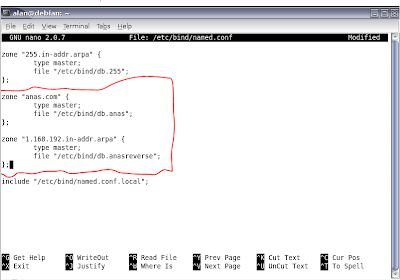








Comments
Post a Comment